win10音量已经最大但声音小怎么办呢,想必很多用户都有遇到过设置电脑的声音的时候明明调到了最大声,但是还是感觉电脑的音量很小,对于很多用户来说声音设置很重要哦,因此这里针对这样的问题带来了关于win10音量已经最大但声音小解决方法的内容,大家可以参考解决此问题。
win10音量已经最大但声音小怎么办
1、这个问题首先检查驱动,如果驱动没问题查下是不是有杜比音效一类的音效增强插件,如果有,设置下就能解决。
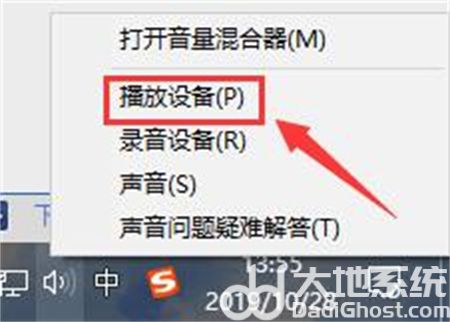
2、如果未曾解决,就执行以下操作,我们右键【声音图标】然后打开【声音设备】。
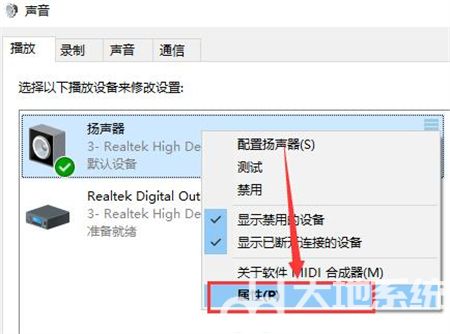
3、然后鼠标右键【扬声器】选择【属性】。
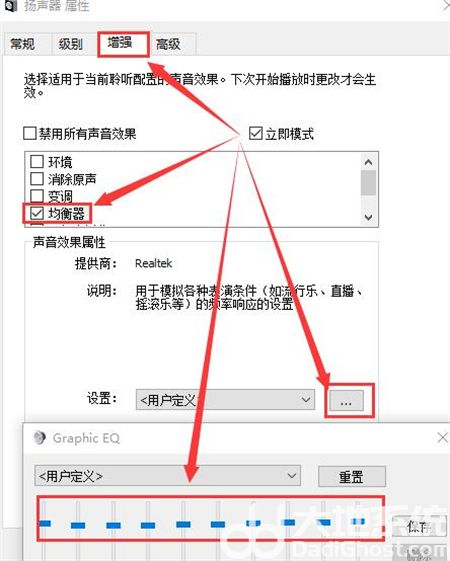
4、然后我们在上方切换到【增强】选项卡,我们可以勾选【均衡器】,然后点击下方的【···】进行设置,整体一致向上调试,音量就会变大了。
相关阅读
热门教程
最新教程